Vytvorte kontúry pomocou programu AutoCAD
Zvykli sme sa pozrieť na export údajov do programu Excel pomocou softvéru Softdesk, teraz uvidíme, ako vytvoriť krivky úrovne, proces Civil3D bol zjednodušený, ale zvyčajne má rovnakú logiku, ktorú budem vysvetľovať z môjho starého manuálu CAD Topography.
1. Výkres výškových bodov
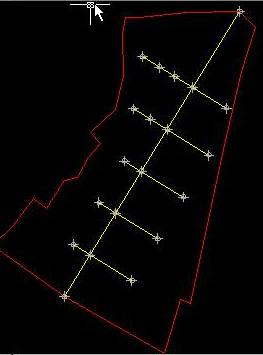 Prieskum som urobil v teréne má stredovú os, ktoré prijali ako základ každých 50 metrov, v týchto miestach vzali vyvýšenie a majú potom vziať pohľad na pravej strane a vľavo v závislosti na nerovnom teréne. Taktiež som vyzdvihol vrcholy mnohouholníka. Výkresy sa robia v normálnom AutoCADe, jednoduchom kreslení čiar, použitím kruhov a bodov na križovatkách. Vzhľadom k tomu, Softdesk 8 pracoval len s AutoCAD 14 som musel uložiť súbor ako verziu 14 na podporu v Softdesku.
Prieskum som urobil v teréne má stredovú os, ktoré prijali ako základ každých 50 metrov, v týchto miestach vzali vyvýšenie a majú potom vziať pohľad na pravej strane a vľavo v závislosti na nerovnom teréne. Taktiež som vyzdvihol vrcholy mnohouholníka. Výkresy sa robia v normálnom AutoCADe, jednoduchom kreslení čiar, použitím kruhov a bodov na križovatkách. Vzhľadom k tomu, Softdesk 8 pracoval len s AutoCAD 14 som musel uložiť súbor ako verziu 14 na podporu v Softdesku.
2. Konfigurácia bodov
- Načítanie aplikácie Softdesk (programy AEC / softdesk), ak ste neurobili projekt, vyberte si nový
- Vyberte cogo, potom ok
- Nastavený štýl (nastavenia bodov / nastavenia / nastavených bodov)

- Tu musíte nakonfigurovať začiatočný bod a možnosť „výšky zapnuté“, aby ste ich mohli zadať priamo na príkazovom riadku, ak chcete pridať popisy, môžete nechať „automatické popisy“ nezačiarknuté, potom je to v poriadku. Buďte opatrní, uistite sa, že ponecháte možnosť „automatické zvýšenia“ neaktívnu, aby sa zadali na príkazovom riadku.
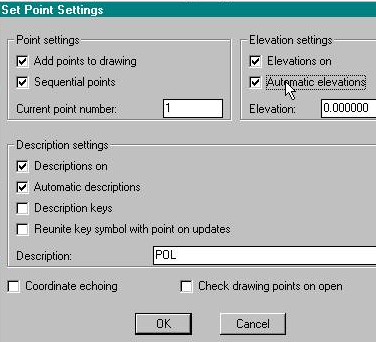
3. Vloženie bodov
- Na tento účel zvolíme možnosť body/nastavené body/manuálne a potom vložíme každý bod, pričom si všimneme nadmorskú výšku na príkazovom riadku. Ak máte body v 3 rozmeroch alebo prinesené z totálnej stanice, môžete ponechať možnosť „automatické prevýšenia“ neaktívnu a stačí na ne kliknúť aktívnym záberom.
- Body napravo sú 23 vrcholmi môjho prechodu a budú mať automatický popis „pol“


- Teraz zadávam interné body, ktoré majú inú nomenklatúru, preto deaktivujem „automatický popis“ a pri každom umiestnení bodov zadávam popis
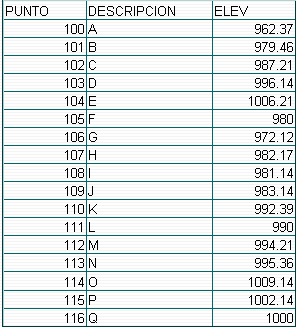

4. Vytváranie obrysov
- Pre tento výber vyberte programy AEC / softdesk / DTM / ok
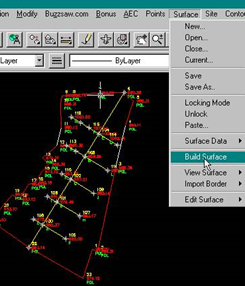
- Teraz vytvoríme povrch, ktorý mu pridelí body, vyberte povrch / nové / pridať meno / pridať popis / ok
- Ak chcete pridať body zadané do vytvoreného povrchu, začneme tým, že vytvoríme obrys, a preto si vyberieme povrch / povrchové dáta / štandardné chyby / bodové číslo
- Zadajte do príkazového riadku body zahrnuté v traverzu tohto formulára 1-23 a potom ho zatvorte, zopakujte 1
- potom vstúpime, dávame meno obvodu a opäť vstúpime
5. Triangulácia (digitálny terénny model alebo MDT)
- Ak to chcete urobiť, vyberte povrch / stavbu povrchu / vyberte možnosti porúch, kontúr a bodov, ktoré deaktivujú nulové nadmorské výšky
- potom urobíme ok, zadajte, Áno, aby ste videli trianguláciu a potom vstúpili
- Náš výkres by mal vyzerať takto:
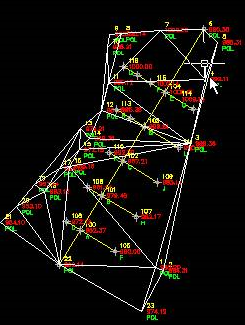
6. Vytváranie kriviek úrovne
- Vypnite všetky vrstvy, ktoré sa v súčasnosti nechcete zobrazovať
- Konfigurujte vlastnosti obrysov výberom vlastností obrysov a obrysov a aktivujte nasledujúce možnosti:
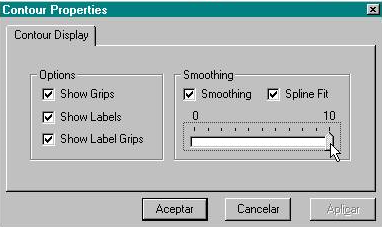
- Teraz vytvoríme krivky s možnosťou obrys / vytvoriť obrys
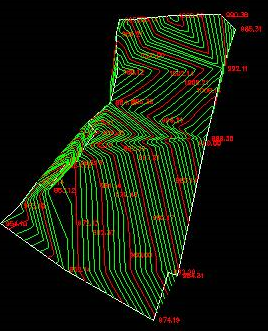
- Vyberáme interval hlavných a sekundárnych kriviek, použijeme hlavné intervaly každého 5 metra a sekundárne 1, zvoľíme aj názvy vrstiev
- Potom urobíme ok a vstúpime
- Pri zmene farieb na vrstvy musíme pokračovať v práci týmto spôsobom.
V iných odkazoch vidíme, ako sa robia krivky úrovne s občianskou spoločnosťou 3D, Google Earth, Bentley stránok, GIS rozdeľovača, ArcGIS.





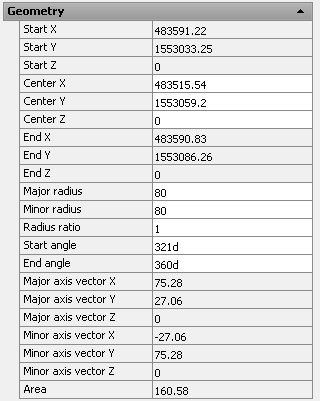

V živote nie je nikdy zadarmo
Tento článok vysvetľuje, ako robiť kontúry pomocou CivilCADu
http://geofumadas.com/crear-curvas-de-nivel-con-civil-cad-a-partir-de-datos-de-estacin-total/
Mám civilcad 2008 pre autocad 2011, prosím, povedzte mi, ako nakresliť obrysové čiary v tomto programe
ako môžem generovať krivku úrovní s programom autocad land 2011
Tento program si nemyslím, že je už k dispozícii. Autodesku začala občiansky 3D, ktorý robí niečo podobné, a možno najviac praktické a prístupné je CivilCAD čo je produkt vytvorený v Mexiku a beží s takmer akúkoľvek verziu AutoCADu.
Dobre! Až donedávna som vedel niečo o vrstevniciach, pretože som ich videl na kartografických listoch, ale dnes cítim uspokojenie, pretože som sa ich naučil vytvárať. Som veľmi vďačný za to, čo tu uverejňujú, a navštevujem túto stránku toľkokrát, koľko môžem, pretože tu internet poskytuje trochu plechovky ...
Chcel by som mať tento program a získať viac informácií o manažmente krok za krokom, koľko to stojí a kde ma informujú o priebehu profilov, kriviek atď.
mmmm Myslím, že musia aktualizovať sami existujú civilné cad a v španielskych občianskych okoch cad nie je civilcad 3d, že je iný program, ten najlepší by som povedal
K dispozícii sú verzie Civil 3D pre každú verziu programu AutoCAD, napríklad 2007, 2008, 2009, 2010 atď.
Pracuje civilná práca s auto cad 2008?
Veľmi dobré blogy, ktoré komentujú, ďakujem za informácie a dúfajme, že aj naďalej vystavujeme tieto problémy, ktoré sú veľmi užitočné gratulujeme, že stránka je skvelá
tento program je určený pre verziu 2008 autocad
Chcem vedieť o tomto programe, je to veľmi zaujímavé, že som nová. Ďakujeme za toleranciu.
Chcem vedieť o tomto programe, je to veľmi zaujímavé, že som nová.
mmm, malo by to byť možné s gvSIG 1.9
ale, ja neviem, ľutujem za to, že trvá na tom, ale je tu nejaká bezplatná žiadosť o to